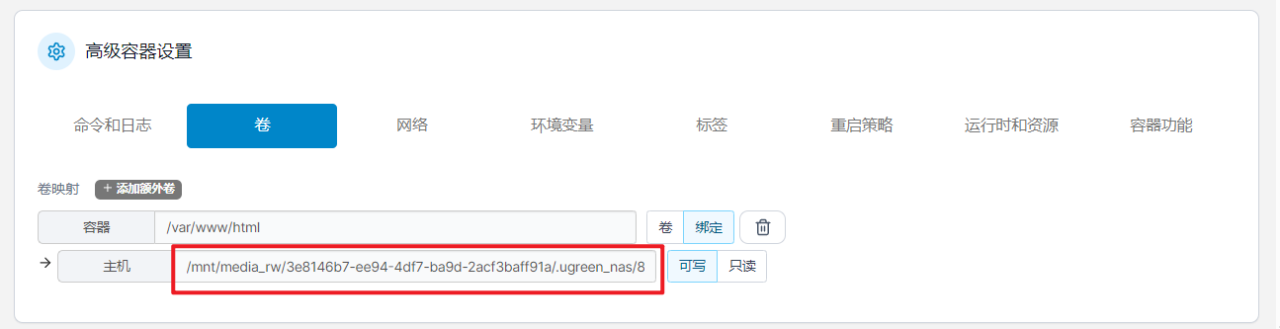HomeNAS实物图片大家都已经很多了,拍照水平也比我高,我就不上图了。收到实物后,比我预想中的棒多了,摸起来手感也很好,放置的时候,底下的四个橡胶垫也让人放心。
收到货后,HomeNAS接上显示器和键盘鼠标,先开机认识下自带的U-NAS系统,网络升级BIOS版本到1.4版,风扇转速设置为Level4。
本帖涉及到的所有刷机软件、DSM系统,回复帖子可见网盘下载地址
1、U盘工具:通用PE工具箱7.0.rar、RoadkilsDiskImage.rar、UltraISO_9.6.1.3016中文完美破解安装版.rar、ChipGenius 4.0.rar
2、启动镜像软件:XPEnoboot_DS3615xs_5.2-5592.2.img
3、Synology Assistant助手:SynologyAssistantSetup-5.2-5005.exe
4、DSM系统:DSM_DS3615xs_5592.pat
5、群晖SN和MAC生成器:Synology-mod-new.rar
6、MAC地址修改工具:MAC149D.rar
参考帖子:
http://www.u-share.cn/forum.php?mod=viewthread&tid=8069&extra=page%3D1
一、制作PE启动U盘
1、在PC电脑上制作一个PE启动U盘(能进入纯DOS和PE环境即可),我用的是“通用PE工具箱V7.0”,只要能做PE工具盘的都可以。
2、计算群晖系统需要的序列号SN和MAC地址。方法是解压缩Synology-mod-new.rar文件,用EXCLE打开Synology-mod-new.xlsm,注意打开的时候需要启用宏。在工作表“SynologySerial”里选择好群晖系统的型号(DS3615xs,需要和你下载的启动映像文件对应)后,即出现一个SN(C4LWN02052),在表格的其它地方随便双击然后再单击表格某处,则会再随机生成一个新的SN。
然后在工作表“Synology MAC”里,在表格的空白地方随便双击然后再单击表格某处,则会随机生成一个新的MAC地址(00-11-32-FD-C2-88)。
3、将XPEnoboot_DS3615xs_5.2-5592.2.img镜像文件复制至PE启动U盘上。在PC电脑上,利用UltraISO打开XPEnoboot_DS3615xs_5.2-5592.2.img这个文件,把syslinux.cfg提取出来,用记事本打开,找到类似的如下字段:sn=B3J4N01003vid=0x0EA0 pid=0x2168,一共有三段这样的字符串,主要修改的就是这3个数字:
sn段,将B3J4N01003修改为上面计算出的SN(C4LWN02052);
vid,pid段,使用ChipGenius软件读取PE启动U盘,软件会直接显示出你U盘的相关信息,其中就有需要的vid和pid字段。
将syslinux.cfg中所有的vid,pid字段均改为读取到的U盘的vid和pid,需要保留原文件中的0x,这是16进制的前缀符号(如果是SSD盘启动,据说不需要修改vid和pid,不过我修改了也没有问题)。
同时,在pid后面添加如下字段mac1=001132FDC288(就是上面步骤计算出的网卡mac地址,中间无分隔符,注意MAC后面有数字1),总共有三段这样的字符串,需要全部修改后保存退出。
之后,用修改后的syslinux.cfg文件拖进UltraISO打开的窗口替换原文件,然后点击保存。
4、把RoadkilsDiskImage.rar压缩包解压后将文件夹(内含IMG写盘工具.exe)复制至启动U盘上。
5、把压缩包MAC149D文件解压后进入文件夹,用记事本打开mac.ini文件,在其中 [MACOUI] 这一项中MACOUI8=803773的下一行,加入以下语句:MACOUI9=001132。只修改这一处,之后保存文件后退出。
将包含修改好mac.ini文件的MAC149D文件夹复制至启动U盘的根目录,并将文件夹更名为MAC。
二、修改HomeNAS网卡的MAC地址
把HomeNAS接上鼠标键盘和显示器,从PC拔下PE启动U盘,插到HomeNAS上,启动HomeNAS时按F11键选择U盘启动系统,启动菜单选择MaxDos环境,注意选择支持USB。然后找到U盘上的MAC目录,输入如下命令:
CD MAC
MAC C 001132FDC288(就是上面步骤计算出的网卡mac地址)
然后等系统出现“PGEFuse is Sucessful!!!”画面,说明修改MAC成功!
三、将引导镜像刷入SSD引导盘
为防止意外,执行此步骤时候,请把NAS机器硬盘座里的硬盘都拔下。重新启动,在PE环境下,使用RoadkilsDiskImage文件夹内的“IMG写盘工具.exe”,将XPEnoboot_DS3615xs_5.2-5592.2.img镜像文件写入NAS机器的SSD盘,一定要确认目标盘,以免意外。如果写入失败,则用PE环境下的DiskGenius工具把SSD盘分区删除后,重新进行写入即可。
四、DSM5.2系统的安装
1、把NAS机器硬盘重新装上,从HomeNAS拔下PE启动U盘,接上显示器和键盘鼠标后开机,进入XPEnoboot画面时有如下选项:
XPEnology DSM 5.2-5592
XPEnology DSM 5.2-5592 Debug
XPEnology DSM 5.2-5592 Install/Upgrade
2、在同一局域网的PC电脑上安装完SynologyAssistantSetup-5.2-5005.exe群晖助手后,打开Synology Assistant,找到NAS机器,双击安装,浏览选择你局域网电脑上的DSM_DS3615xs_5592.pat,开始全新安装。
安装完毕后,重启NAS,会出现启动不了的情况,原因是SSD也被当作硬盘给改写了,此时只要按照第三部分,把将引导镜像重新刷入SSD引导盘即可。
我们在Synology Assistant里面选择联机,即可看到我们的新版的群晖。
对硬盘进行初始化增加存储空间、路由器设置等动作后,网络连接正常,注册群晖官方ddns验证通过,quickconnect连接成功。一切完美,收工。
在控制面板中更新到最新版的DSM 5.2-5644,使用一切正常。
注:如果将来有最新版的DSM发布,只要下载DSM系统(如DSM_DS3615xs_5592.pat2)和启动镜像软件(如XPEnoboot_DS3615xs_5.2-5592.2.img)进行替换,这两个文件版本需要对应,其它软件不变,安装方法不变即可。
原文链接:http://blog.ggrarea.cn/archives/2648.html